Клониране на обект в CorelDraw (Corel Draw Graphics Suite)

- 1030
- 33
- Ms. Jaime Wolff
Графичен апартамент CorelDraw - Професионалният софтуер за графичен дизайн, включва директно графичния редактор на Corel Draw и няколко спомагателни приложения за работа с графики и снимки. Corel се използва предимно за създаване на векторни изображения, като лога, банери, емблеми, корпоративна идентичност, рекламни плакати и т.н. Д. Когато работите с елементи на изображения, има нужда от множество рутинни действия за преместване, дублиране, редактиране, клониране. Помислете как да клонирате обект в сърцевината.

Разберете как да клонирате обект в CorelDraw правилно
Всеки сложен модел в графичния дизайн се състои от много елементи, които често са копия един на друг. Например, ако създавате изображение с ефекта на дълбочината и силата на звука или начертайте фон от много малки звезди. Създаване на нова фигура всеки път, прилагайте формуляри за редактиране, цветовете върху нея е много неудобно. Следователно разработчиците на програмата Korel създадоха няколко инструмента, за да опростят работата.
Възможностите на програмата за поръчка на работа
Обектите в програмата Corel Draw се наричат всякакви създадени елементи, независимо дали са фигури, линии, текст. Всеки от тях може да промени формата, размера, цвета на контура, вида на пълнежа, да приложи различни ефекти. Можете също да преместите, изтривате, копирате. Има група от действия, които ви позволяват да оптимизирате работата с много идентични части на рисунката:
- Копиране на операция - Идентична с копирането на информация във всеки софтуерен продукт. Няма да опишем подробно как да копираме в Corele. За да направите това, има стандарт за комбинация от клавиши на Windows Ctrl+C, както и елемента за редактиране на менюто. Екипът пише данни в клипборда, след което вмъква копие в нашия документ или към друг друг.
- Дублиране - бързо създаване на копие, без да използвате клипборда. В този случай можете да зададете параметрите на дублиращото изместване спрямо оригинала.
- Клониране - Създаване на клонинг на специален обект. Ще разгледаме тази операция по -подробно по -долу.
- Други операции за бързо копиране. Има определени ключови комбинации, представляващи няколко начина за копиране на обекта в ядрото, без използването на допълнителни параметри и записи в бордовия буфер. Например, натискайки празнината при движение, създайте дубликат отгоре на оригинала.
Клониране
Първоначално терминът се появява в биологията и определи създаването на абсолютно генетично идентични организми на растения и животни. Впоследствие програмистите често започват да използват тази дума, обозначавайки им различни процедури за идентични данни за копиране. Имаше и място за клонинги в графичния дизайн.
Какво се случва, когато конвенционалното копие на изображението? Същият графичен елемент се появява на нашата фигура. Има важна характеристика при клонирането. Клонираният елемент е не само външно същия с оригинала, но и програмно свързан с него. В случай на промяна в началния обект, същите операции се прилагат автоматично към копие.
Помислете как да клонирате обект в сърцевината:
- Създаваме елемент, който искаме да разпространим.
- Без да премахнем изхвърлянето от него, отиваме на елемента „Редактиране“, щракнете върху „Клониране“. Горещ ключ за този инструмент по подразбиране не е предоставен.
- Ще видите, че неговото копие се появи на върха на фигурата. Място, където трябва да се намира на вашата фигура.
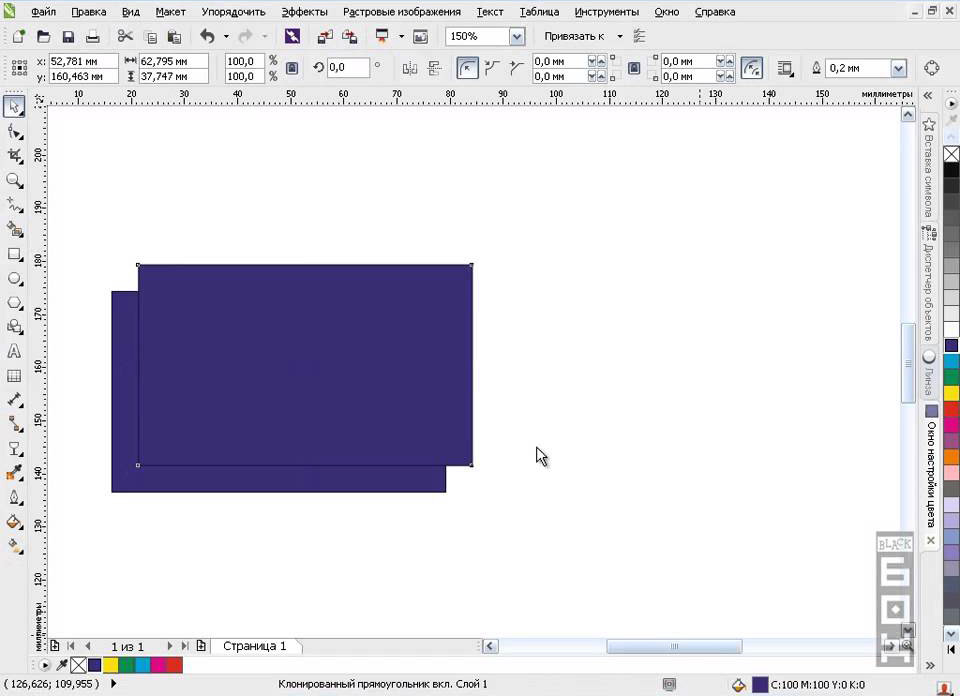
Такава е проста процедура за клониране, какво може да се направи след това? Променяме оригинала, нарисуваме го според нашите творчески идеи и виждаме, че едни и същи операции се прилагат за всички копия. Много удобна функция. Освен това, ако изтриете оригинала, всички копия също ще бъдат премахнати.
Не забравяйте какво зависи от. Ако извършим някои операции с клонинг, например, промяна по размер или форма, тогава връзката с оригинала ще бъде загубена. Той просто ще се превърне в независим обект и вече няма да отговори на промяната в оригинала.
Сега знаете как в графичния редактор на Korel можете да клонирате всеки обект и автоматично да правите промени с всички елементи, а не да създавате множество копия и да редактирате всеки от тях. Ако имате интересни идеи относно прилагането на тази функция, споделете коментари с потребителите на нашия ресурс.
- « Демонтиране и ремонт на компютърна мишка
- Как да се насладите на гледането на телевизията на проектора - какво е необходимо за правилната връзка »

